私がこのことを試みた理由は少し複雑です。それは、他の良い話と同じように、問題、対立、難問から始まりました。私はマルチブートシステム、Windows 10、そしてたくさんのLinuxディストリビューションを備えたラップトップを持っていましたが、それは病気でした。起動していません。何もない。私はそれを回復する必要があり、Windows 10だけが残り、かなり頑固に動作するまで、次々とシステムを回復する必要がありました。
失敗したスタートアップでWindowsが提供するものを使用するよりも、回復ツールとオプションをより適切に制御できるので、Windows10インストールメディアを使用すると役立つと思いました。これは起動可能なメディアを作成することを意味し、これは私が思っていたよりも複雑であることが判明しました。 LinuxでUSBメディアを作成したかったのですが、これを行うことを目的としたサードパーティのツールに依存することはありませんでした。なんで?独立しているからです。標準ツールで動作する場合は、どこでも使用できます。開始します。
ステップ1:Windows10ISOをダウンロードする
これは些細なことではありません。 Windowsでは、Windowsメディア作成ツールのみを提供します。しかし、生のISOが必要なので、ブラウザーのユーザーエージェントを変更するか、Linuxディストリビューションでイメージをダウンロードすることでこれを行う必要があります。これが、結局のところ、私たちがここにいる理由です。その日の最初の挑戦は大成功を収めました。
ステップ2:ISOをマウント、コピー、および/または抽出する
ファイルをダウンロードしたら、書き込み可能な場所に解凍する必要があります。ホームディレクトリのどこかにあります。 ISOをループバックデバイスとしてマウントする場合、読み取り専用になるため、内容を手動でコピーする必要があります。一部のLinuxファイルマネージャーは、ISOファイルをネイティブに抽出できません。できる人もいます。このエラーが発生しました:
このディスクには「UDF」ファイルシステムが含まれており、
ISO-13346「UDF」ファイルシステム仕様をサポートするオペレーティングシステムが必要です。
了解しました。手動でマウントしてコピーする必要があります:
mount -o loop windows10.iso / mountpoint
cp -r -T / mountpoint / / home / "user" / windows10data
ステップ3:install.wimを圧縮する
上記を行った理由は、ISOに含まれているファイルの1つ(install.wim)が4 GBを超えており、圧縮する必要があるためです。その理由は、システムファームウェアによっては、マシンがNTFSフォーマットのデバイスを起動できない場合があるためです(実際にはそうではない可能性があります)。したがって、安全のために、USBドライブはFAT32としてフォーマットする必要があり、ファイルサイズには4GBの制限があります。
このファイルはソースの下にあるため、この場合は/home/"user"/windows10data/sources/install.wimです。ファイルを圧縮するには、wimlibというツールが必要です。ディストリビューションのリポジトリで見つける必要があります。このタスクにKubuntu18.04を使用していたので、パッケージは実際に利用可能です。
sudo apt-get install wimtools
次に、圧縮手順(ISOファイルを含むフォルダー内):
sudo wimlib-imagexoptimize install.wim --solid
次のようなエラーが発生する可能性があるため、sudoが必要になる場合があります:
[エラー]「/home/roger/win/sources/install.wim」を変更できません:アクセスが拒否されました
エラー:エラーコード71で終了します:
WIMは読み取り専用です(ファイルのアクセス許可、ヘッダーフラグ、または分割WIM)。
そして、成功した結果は次のようになります:
"install.wim"の元のサイズ:4463411 KiB
8スレッドでのLZMS圧縮の使用
ファイルデータのアーカイブ:9GiBの9GiB(100%)完了
"install.wim"最適化されたサイズ: 3311533 KiB
節約されたスペース:1151878 KiB
4.4GBのイメージは3.3GBに30%削減されたため、この方法がWindows 10 ISOファイルおよびFAT32ファイルシステムでの将来の使用に不十分になる前に、かなりの余地がある可能性があります。
ステップ4:USBデバイスを準備する
ここで、少なくとも8GBのサイズのサムドライブが必要です。パーティション化する必要があります。 GPartedやKDEPartitionManagerなどのツールを使用するか、コマンドラインに精通している場合はfdiskまたはgdiskを使用して、デバイスを準備できます。まず、新しいGPTパーティションテーブルを作成する必要があります。次に、単一のFAT32パーティションを作成します。ブートフラグを設定しないでください。つまり、「msft-data」パーティションとして識別されます。
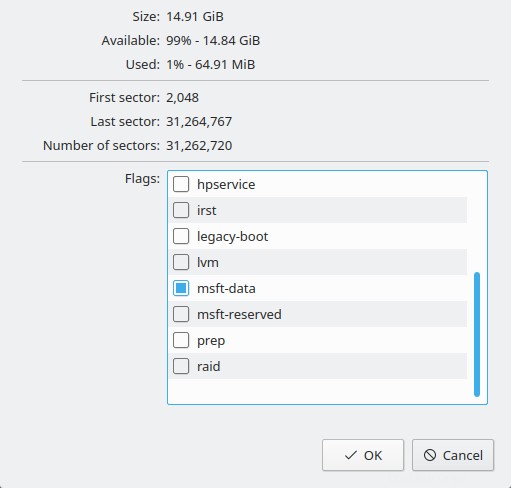
コマンドラインでもこれを行うことができます。たとえば、gdiskの場合:
sudo gdisk / dev/[ここにあるデバイス]
たとえば、次のようになります。
sudo gdisk / dev / sdb
GPT fdisk(gdisk)バージョン1.0.3
パーティションテーブルスキャン:
MBR:保護
BSD:存在しない
APM:存在しません
GPT:存在します
保護MBRを備えた有効なGPTが見つかりました。 GPTを使用します。
コマンド(?ヘルプ用):
誤って間違ったデバイスを初期化してデータを台無しにしないように、特に注意してください。 gdiskでは、次の手順が必要です。
- o-新しいGPTパーティションテーブルを作成します。
- n-新しいパーティションを作成します(数値、セクターにはデフォルトを使用できます)。
- w-データを書き込みます(もう一度、泣かないように、何をしているかに特に注意してください)。
ツールを終了したら、パーティションをフォーマットします。
sudo mkfs.vfat / dev / [デバイス、ここにパーティション]
たとえば、/ dev/sdbです。デフォルトでは、mkfs.vfatコマンドが最適なFATサイズを選択しますが、これを-Fフラグでオーバーライドできます。ただし、ほとんどの場合、変更を加える必要はなく、デフォルトのFAT32ファイルシステムを使用できます。
ディスク/dev/ sdb:14.9 GiB、16008609792バイト、31266816セクター
単位:1のセクター* 512 =512バイト
セクターサイズ(論理/物理):512バイト/512バイト
I / Oサイズ(最小/最適):512バイト/ 512バイト
ディスクラベルタイプ:gpt
ディスク識別子:43479D21-6D76-2CA4-A7BA-596C08A99193
デバイス開始エンドセクターサイズタイプ
/ dev / sdb1 2048 31260671 3125862414.9GMicrosoft基本データ
ステップ5:データをUSBデバイスにコピーする
すべての準備が整ったので、解凍したISOコンテンツを圧縮されたinstall.wimファイルとともにUSBドライブにコピーする必要があります。
sudo mount / dev / [デバイス、ここにパーティション] / usb / mount / point /
sudo cp -r -T / location / windows10data / usb / mount / point /
最後のスクリーンショット。パーティションテーブル、コンテンツなどを示しています。
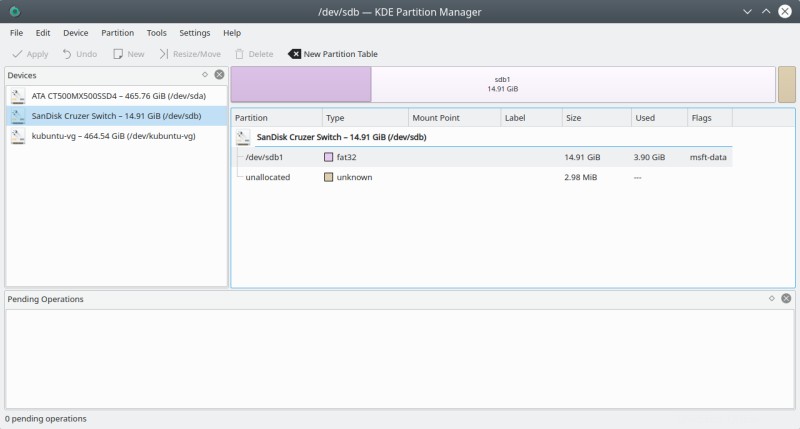
そして、すべてが今準備ができています。起動を開始できます。
ステップ6:ターゲットデバイスでWindows10を起動する
この時点でボブはあなたのおじです。
オプション:USBデバイス上のNTFSパーティション
ここで、Windowsがこれを「公式に」どのように実行するのか、またはさまざまなツール(woeusbやRufusなど)が4GBを超えるinstall.wimファイルをどのように処理するのか疑問に思われるかもしれません。 UEFIシステムでNTFSデバイスを起動することは可能ですが、これにはいくつかの追加手順が必要です。
本質的に、これにはUEFI:NTFSブートローダーの使用が含まれます。あまり多くの詳細に立ち入ることなく、これはオプションであり、上記の方法の作成および/または使用が大幅に制限されている場合に備えて、手順の順序は次のとおりです(代替手段がありますが、これは片道):
- USBデバイス上に新しいGPT/MBRパーティションテーブルを作成します。
- デバイス全体から512KBを引いたものにまたがるNTFSパーティションを作成します。
- サイズが512KBのFAT16パーティションを作成します。
- ブートフラグとlbaフラグをFAT16パーティションに追加します。
- pbatardのRufusGitHubリポジトリからUEFIブートローダーイメージをダウンロードします。
- 画像をマウントまたは抽出します(上記と同じように)。
- イメージに含まれているefiファイルをFAT16パーティションにコピーします。
- Windows10ISOの内容をNTFSパーティションにコピーします。
結論
これで、このチュートリアルは終了です。ここで見たように、一見些細な行動が意図しない複雑な結果をもたらす可能性があるため、これがお役に立てば幸いです。サードパーティのツールに(多くの場合)依存せず、LinuxでWindows 10 USBインストールメディアを作成できるようにしたい場合は、このガイドで必要な手順を説明します。
ここでは、ISOイメージの管理方法、wimファイルの圧縮方法、デバイスのパーティション分割とフォーマット方法、UEFIハードウェアでNTFSデバイスを起動するためのオプションの魔法のトリックなど、かなりのことを学びました。これは、多くのUSB作成ツールがバックグラウンドで実行することであり、今では秘密になっています。さて、今のところこれですべてです。さあ、インストールします。